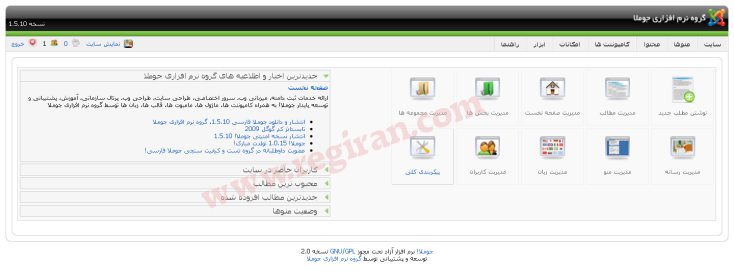نحوه ی دسترسی:
همزمان با ورود به بخش مدیریتی جوملا می توانید به کنترل پنل هم دسترسی داشته باشید. بعد از ورود، این اولین صفحه ایست که مشاهده می کنید.
انتخاب این مسیر: سایت – کنترل پنل.
توضیحات
کنترل پنل دستیابی شما به ویژگی ها و کاربرد های پیش فرض جوملا را آسان می کند. شما در این قسمت می توانید مطالب، بخش ها و مجموعه ها ی خود را ایجاد و مدیریت کنید. از دیگر بخش های کنترل پنل می توان از رسانه، منو، زبان و مدیریت کاربر نام برد. همچنین از طریق همین صفحه می توانید به تنظیمات “پیکربندی کلی” دسترسی داشته باشید.
آیکون ها
آیکون های موجود در کنترل پنل عبارتند از:
نوشتن مطلب جدید. در این قسمت شما می توانید بعد از انتخاب یک بخش و مجموعه مطلب خود را نوشته و سپس آن را ذخیره کنید. از این طریق می توانید محتوای مطالب خود را به راحتی و به سرعت ایجاد کنید.
مدیریت مطالب. در این قسمت شما می توانید به بخش “مدیریت مطلب” دسترسی پیدا کرده و تمام مطالبتان را مدیریت کنید.
مدیریت صفحه نخست. در این قسمت شما می توانید تمامی مطالبی را که قصد انتشارشان در صفحه ی اصلی دارید را مدیریت کنید. این صفحه شبیه به صفحه ی “مدیریت مطلب” می باشد.
مدیریت بخش ها. این آیکون شما را به طور مستقیم به صفحه ی “مدیریت بخش” هدایت می کند. در این صفحه می توانید بخش های جدیدی ایجاد کرده و وضعیت انتشار آن ها را تعیین کنید.
مدیریت مجموعه ها. در این قسمت می توانید مجموعه های خود را مدیریت کنید. مثلا مجموعه هایی جدید ایجاد کرده و وضعیت انتشار آن ها را در بخش یا مجموعه ی مورد نظرتان تعیین کنید.
مدیریت رسانه. در این قسمت می توانید فایل های موجود بر روی وب سرور تان را مدیریت کنید. مثلا فایل خاصی را پاک کرده و یا آن را از روی رایانه ی خود بارگذاری کنید. همچنین شما می توانید پوشه های جدیدی بر روی فایل سیستمی وب سرور خود ایجاد کنید.
مدیریت منو. از طریق این آیکون می توانید منو ها را مدیریت کنید. مثلا منوی جدیدی ایجاد کرده و یا پاک کنید. حتی به طور مستقیم می توانید در این بخش زیرمنوها را مدیریت کنید.
مدیریت زبان. در این قسمت می توانید زبان پیش فرض تمام قسمتهای جوملا را تعیین کنید. یعنی به طور غیر مستقیم بر روی تمام بخشهای مدیریتی در کنترل پنل تاثیر بگذارید.
مدیریت کاربران. در این قسمت نیز می توانید مدیریت و اداره ی امور مربوط به کاربران خود را به عهده بگیرید. مثلا کاربر جدیدی ایجاد کرده و یا یک کاربر را حذف کنید. گذرواژه ی یکی را تغییر داده و یا زمان و زبان کاربر دیگری را تغییر دهید. همچنین می توانید ویرایشگر یک کاربر را تغییر دهید. حتی مهم تر از همه می توانید گروه کاربری، سطح دسترسی و دیگر قابلیت هایی که یک کاربر می تواند بر روی سایت شما داشته باشد را تغییر دهید.
پیکربندی کلی. قطعا یکی از مهمترین قسمت های بخش مدیریتی “پیکربندی” می باشد. گزینه های موجود در آن می تواند بر روی کل سایت شما تاثیر بگذارد. در این قسمت می توانید خیلی از گزینه ها را تغییر دهید اما صرفا مجبور نیستید در لایه ی FTP، منطقه ی زمانی، زبان سایت، پیکربندی سرور، تنظیمات جلسه و اطلاعات متا تغییری ایجاد کنید.